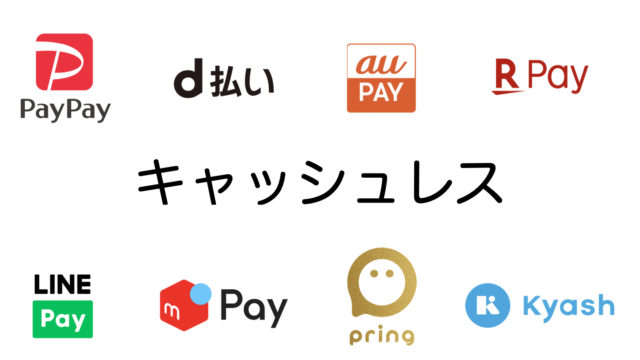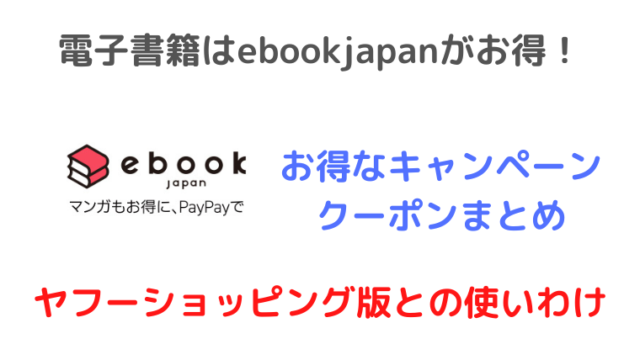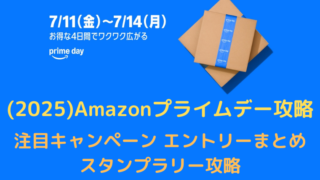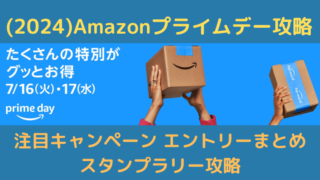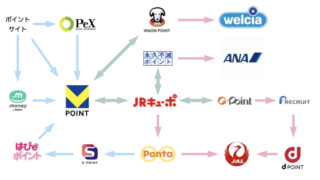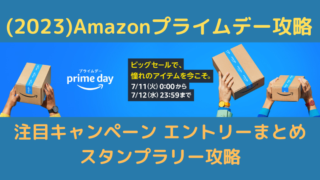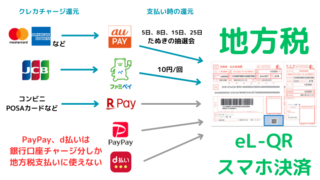固定資産税や自動車税などを納める場合、多くの方は送られてきた振込用紙を使って支払うのではないでしょうか?
税金は結構高額だったりしますし、現金を準備するのは面倒ですね。また、もしポイントが貯まるような支払いかたができるなら、そのほうがお得ですよね。
この記事ではnanacoを使ってセブンイレブンでお得に税金を納める方法を解説します。
税金を納める主な方法の比較
まずは、そもそも振込用紙が届いた際に税金を納める(収納代行)にはどのような選択肢があるのか整理したいと思います。お住いの地域によっても異なるので、詳細は地方自治体のwebサイトなどで確認してください。
金融機関・コンビニで支払う
銀行や郵便局でも払えるのですが、今はコンビニで支払う人が多いのではないでしょうか。
基本的には現金払いなのですが、「セブンイレブンでnanaco」、「ファミマでファミペイ」のみ、例外的に電子マネーで納税することができます。ちなみに、ファミマでファミマTカードは電気代などの公共料金は支払えますが税金は不可です。
nanacoにしろファミペイにしろ、税金支払いはポイント付与対象外です。しかし、チャージするときにクレジットカードを使えば、チャージ分のポイントはゲットできます。
nanacoチャージでポイントがもらえるカードは後ほど紹介します。
ファミペイに関してはこちら

地方自治体のサイトからクレジットカード払い
各地方自治体のwebサイトからクレジットカードを使って納付することも可能です。しかし、決済手数料がかかってしまうことに注意が必要!
例として東京都の都税をクレジットカードで納めた時の手数料は以下の通りです。(地方自治体によって異なります)
税額 決済手数料 1円~10,000円 73円(消費税込80円) 10,001円~20,000円 146円(消費税込160円) 20,001円~30,000円 219円(消費税込240円) 30,001円~40,000円 292円(消費税込321円) 40,001円~50,000円 365円(消費税込401円) ※以降、税額が10,000円増えるごとに決済手数料73円(消費税別)が加算されます。
納税額にもよりますが、還元率1%程度のクレカでは赤字になる可能性もあります。Kyashは残念ながら税金払いは付与対象外なので、還元率の底上げもできません。

LINE Pay 請求書支払い
まだ対応している自治体は少ないですが、LINE Payの請求書払いでも支払うことができます。これなら手数料は基本的に無料ですし、手軽に支払うことができます。
ただし、税金に関してはマイカラーによるLINEポイント還元は対象外です。
Yahoo!公金支払い
Yahoo!公金支払いに対応している自治体もありますが、クレジットカードと同様、手数料はかかってしまいます。
Yahoo!公金払いのメリットはTポイント(期間固定含む)を使えるところです。失効間近のポイントを税金に充てられるならオススメの払いかたと言えます。
nanacoで税金を支払う方法
手数料がかからずにポイントが取れる税金の支払いかたは、nanacoかファミペイしかなさそうです。
ファミペイでチャージポイントを獲るにはファミマTカードが必須。
一方、nanacoの場合、1.2%と高還元のリクルートカードが使えます。(現在はセブンカードしか新規登録できません)
nanacoのクレカチャージに登録できるカードが3/12からセブン系カード以外不可に。
すでに登録済みのカードは今後もチャージ可能だけど、新たに登録はできなくなるということですね。
リクルートカードが狂ったようにバラまいてた理由がわかった…😇https://t.co/PV5pGSFIx3 pic.twitter.com/fs98nZAUN3
— ペイの実 (@paynomi) March 5, 2020
nanacoカードを手にいれる
Androidユーザーはnanacoモバイルが最も手っ取り早いですが、ぼくはiPhoneユーザーなので、nanacoカードを手に入れなければ始まりません。
僕が申し込んだ時は、セブンイレブンアプリから申し込むと発行手数料300円が無料になるキャンペーン中でした。今後も定期的に開催されるのかもしれません。
画面に従って必要事項を入力し、バーコードをセブンイレブンで提示すると無事nanacoカードを無料で手にいれることができました。
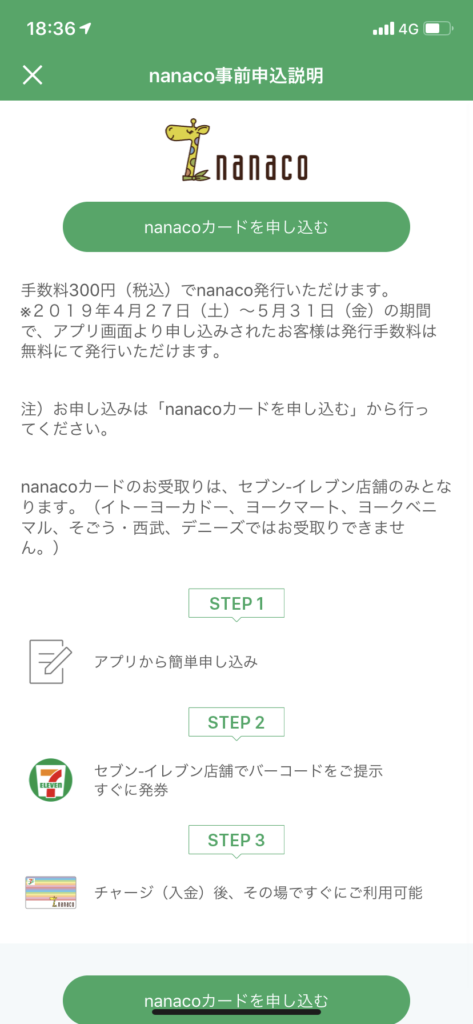
nanacoの設定
nanacoカードを手に入れたら、セブンイレブンアプリに紐付けておきましょう。残高の管理などが簡便になりますし、特典を受けられたりもします。
「nanacoを登録する」をタップして、カードに記載の番号を画面に従って入力します。
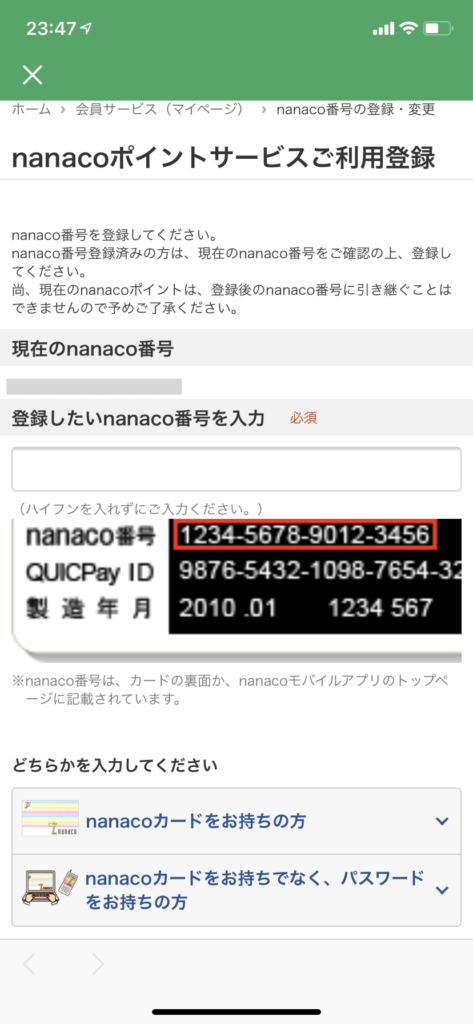
ここまでやればセブンイレブンアプリからnanaco会員メニューにログインできるようになりますが、残念ながら、nanacoカード入手後、10日間ほど経過しないと、クレジットカードチャージはできません。(現金チャージは可能)
気長に待つしかありませんので、税金の納付期限が迫っているときは気をつけてください。
待っている間に、「nanaco会員メニュー」から「お客様情報登録・変更」から名前、生年月日などを入力しておきます。
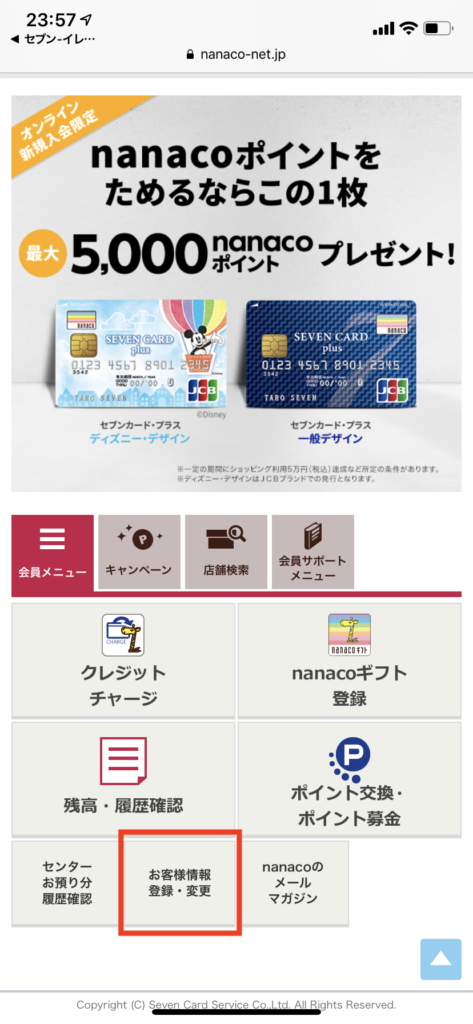
こちらも反映までに数日かかるので、早めに入力しておいたほうがいいです。10日経った後でも、ここに本人情報が入力されていないと本人確認ができないため、クレカチャージができないのです。
クレジットカードでチャージする
クレジットカードチャージが可能になったら、「nanaco会員メニュー」からチャージを行います。初回はカード登録及びパスワード設定をする必要があります。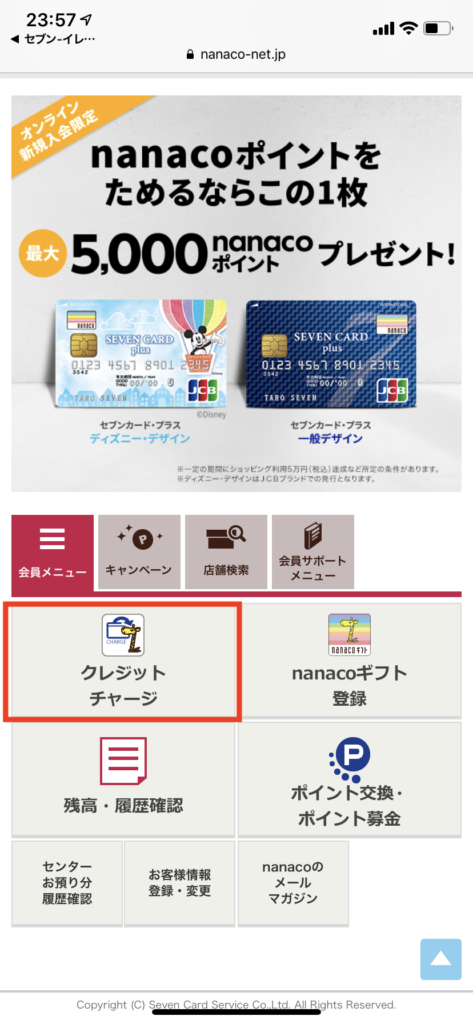
チャージは5,000円以上、1,000円単位で1回につき30,000円までです。3万円以上チャージする場合は複数回に分けてチャージすれば良いですが、最大5万円となります。
5万円以上の金額が必要な場合、後述するようにいったんセンター預かりから残高に反映させることで残高とセンター預かりをあわせて、マックス10万円までチャージできます。
10万円以上必要なときはnanacoカードを複数枚使うしかありません。
今回、ぼくは固定資産税25,000円と軽自動車税2,400円を納めるので、28,000円をチャージしました。
チャージを行うと、以下の画像のように、センターお預かり分に28,000円が反映されました。
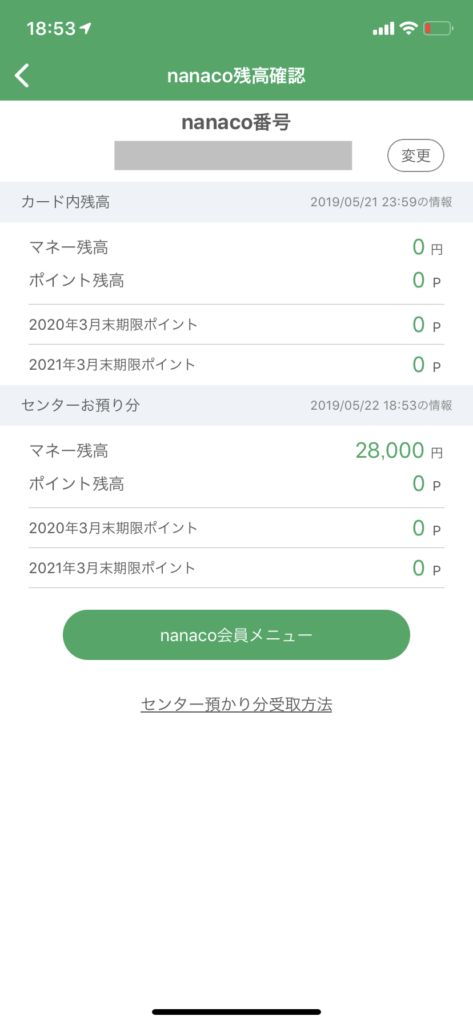
センター預かり分を残高に反映させる
センター預かりになっている状態では、まだ支払いに使うことができません。これをカード内残高に移動させる必要があります。
セブンイレブンのレジで店員さんに「残高確認お願いします」と告げることでも可能ですが、セブンイレブンATMで自分で操作することもできます。
 セブンイレブンATMでnanaco残高確認
セブンイレブンATMでnanaco残高確認
セブンイレブンのATMで「電子マネーチャージ」を選択し、リーダーにnanacoをセットします。その後、「残高確認」を選択します。
この時点で、センター預かり分がカード内残高に移動するので、そのまま終了して構いません。
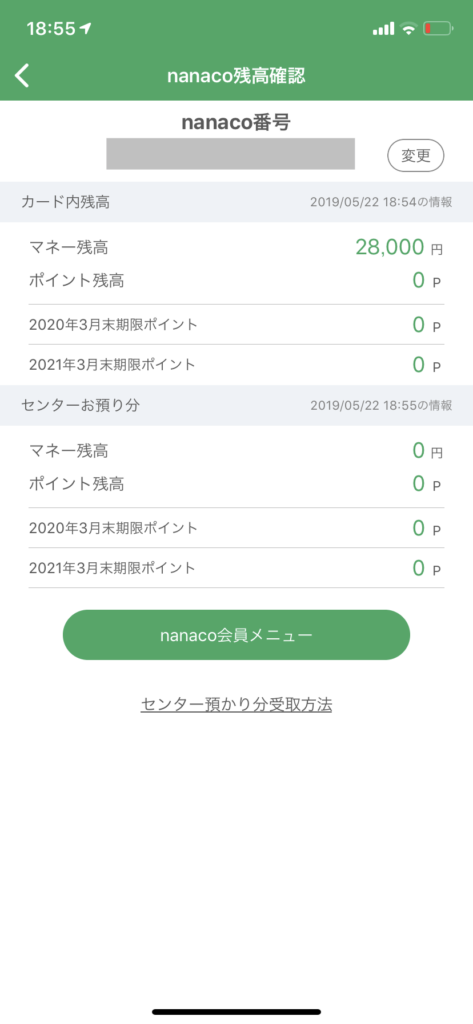 センター預かり分がカード内残高に移動
センター預かり分がカード内残高に移動あとは振込用紙をレジに持って行ってnanacoで支払えば納税完了です!
nanacoの残高を使い切る方法
セブンイレブンではPayPayや楽天ペイなど、高還元の決済アプリが使用可能ですね。
さらに、関西のセブンイレブンではSポイントカードを提示することで0.5%還元を受けられます。

このSポイント、QR決済アプリやクレジットカードなどとのポイント二重取りは可能ですが、nanacoポイントとの二重取りは不可!
nanacoポイントのセブンイレブンでの還元率は0.5%なので、リクルートカードでチャージしても実質還元率はせいぜい1.7%です。
残念ながら通常の買い物においてはnanacoより優れた支払い方法がいくらでもあるのです。
ぼくは今回、nanacoに28,000円チャージして、27,400円の税金を納めたので、残高が600円残っています。nanacoで通常の買い物をするメリットはありませんから、使う予定のない残高は抜き出しておきたいです。
nanacoでAmazonギフト券チャージ
nanacoでAmazonギフト券を1円単位でチャージできるので、以下の方法で1円残らずnanaco残高を無駄なく使い切れます。
まず、Amazonアプリから左上の三本線をタップし、「Amazonギフト券」をタップします。その後、「チャージする」をタップすると、金額入力画面になります。
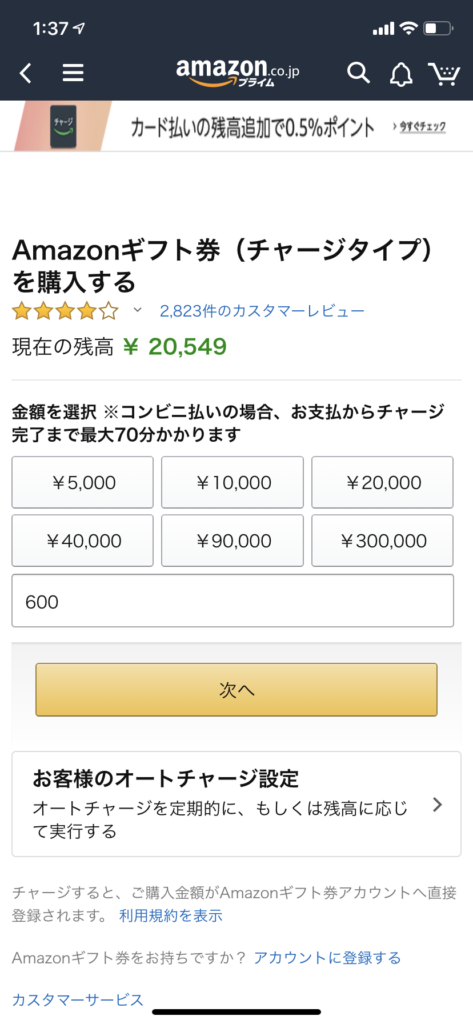 Amazonギフト券金額入力
Amazonギフト券金額入力nanaco残高と同額を入力したら、「次へ」をタップし、支払い方法「コンビニ払い」を選択します。
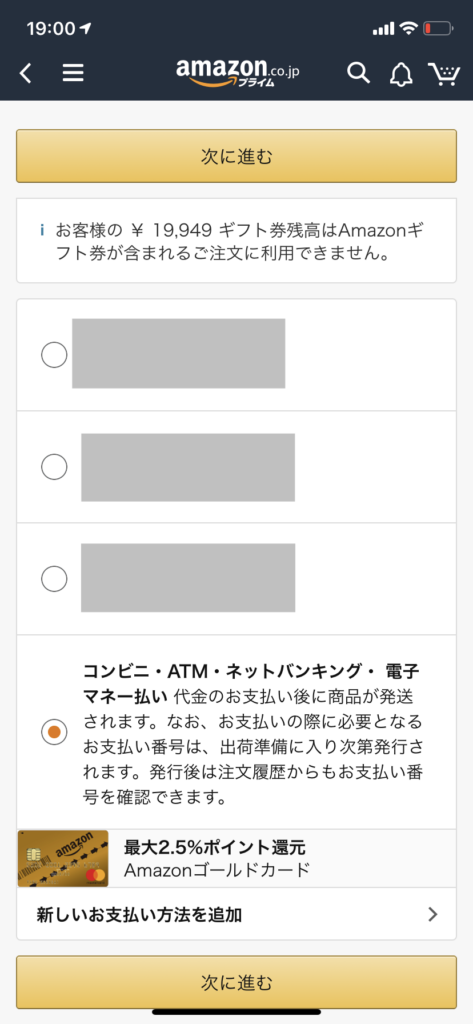
注文を確定してしばらくすると、Amazonから「支払い番号のお知らせ」メールが届きます。
支払い方法別の手順という項目があるので、そちらを参考に、以下のようなバーコードを表示させます。

この画面をレジで読み取ってもらい、nanacoで支払うことで、残高を1円残らず空っぽにできました。
税金のおトクな払いかた 結論
税金を「キャッシュレス」で「手数料無料」で「ポイント還元を受けながら」支払える方法は「セブンイレブンでnanaco払い」、「ファミマでファミペイ」の2つに限られます。
税金の支払いでポイント還元は受けられませんが、税金を払える電子マネーへのチャージの際にポイントを獲ることができます。
本記事ではnanacoを使った方法を紹介しました。
納税以外の通常の買い物ではnanacoを使わないと言う人は、Amazonギフト券に変換して抜き出すことができます。